1. 前言
大家好,我是若川。我倾力持续组织了一年多源码共读,感兴趣的可以加我微信 lxchuan12 参与。另外,想学源码,极力推荐关注我写的专栏《学习源码整体架构系列》,目前是掘金关注人数(4.7k+人)第一的专栏,写有20余篇源码文章。
最近 `antfu`[1] 在 Twitter 上发推开发了一个 `VSCode`[2] 插件。
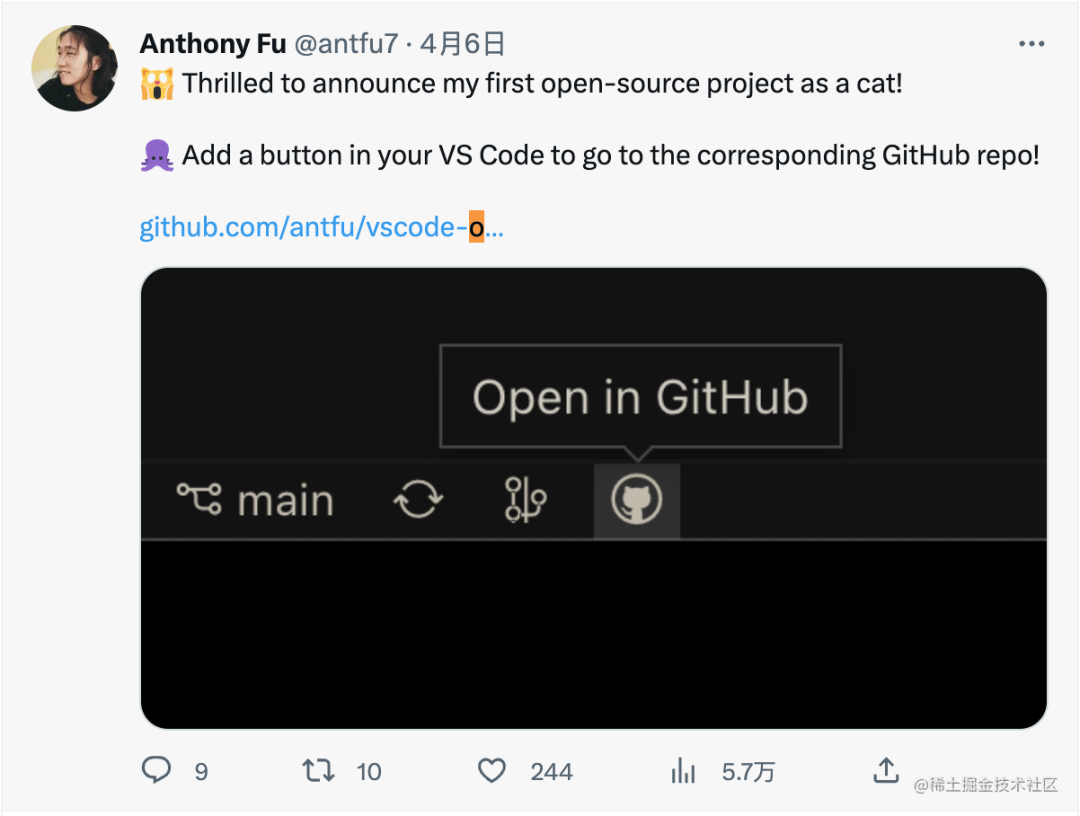
你应该有碰到这样的场景。自己公司项目 gitlab 或者 github 项目。想快速打开网页去做一些操作,但耗时很久。那么有了这个插件后就方便快速很多,直接在状态栏点击一下图标即可打开。
安装插件 open in github button[3],github repo[4] 后,会安装上依赖的另外一个插件 Open in GitHub[5],github repo[6]。
Open in GitHub 插件也提供了一些用户自定义配置。支持配置为自己的域名,比如 gitlab,配置好后就能打开相应的项目地址。
可以全局设置 @ext:fabiospampinato.vscode-open-in-github。如下图所示:
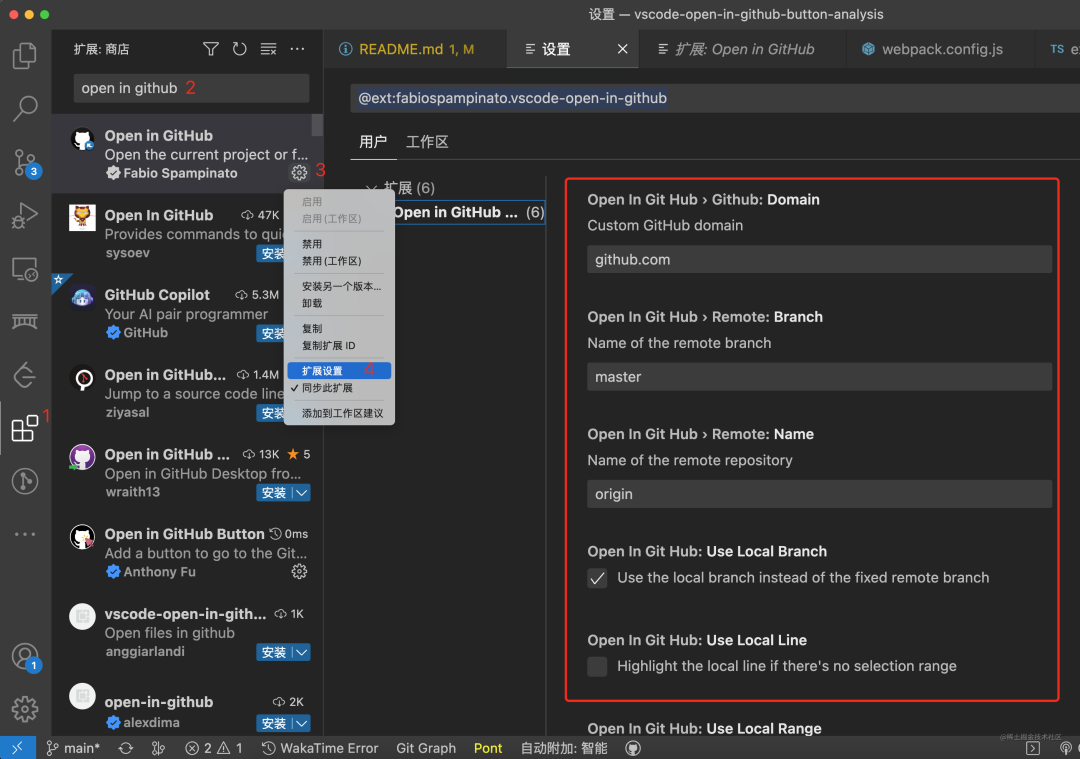
也可以在项目中新增 .vscode/setting.json 配置。
// setting.json
{
"openInGitHub.github.domain": "github.com", // Custom GitHub domain
"openInGitHub.remote.name": "origin", // Name of the remote repository
"openInGitHub.remote.branch": "master", // Name of the remote branch
"openInGitHub.useLocalBranch": true, // Use the local branch instead of the fixed remote branch
"openInGitHub.useLocalRange": true, // Highlight the local selection range, if there's one
"openInGitHub.useLocalLine": false // Highlight the local line if there's no selection range
}除了包含打开项目的命令,还包含了其他很多命令,比如打开 issue、action、pull request、release 等,可以按快捷键:ctrl + shift + p 输入 >open in github 查看。
本文主要来讲述它们的实现原理。
学完本文,你将学到:
1. 如何开发一个 VSCode 插件
2. 学会开发开源项目的工作流是怎样的
3. 学会调试 VSCode 插件
4. 学会 open in github button vscode 插件的原理是什么
5. 学会 open in github vscode 插件原理2. 环境准备
# 克隆我的项目
git clone https://github.com/lxchuan12/vscode-open-in-github-button-analysis.git
# npm i -g pnpm
cd vscode-open-in-github-button-analysis/vscode-open-in-github-button
pnpm install
# vscode-open-in-github 项目
cd vscode-open-in-github-button-analysis/vscode-open-in-github
pnpm install也可以 star 我的项目[7]
3. vscode-open-in-github-button 项目
3.1 package.json scripts 命令解析
主要依赖依赖如下:
eslint 配置 @antfu/eslint-config[8]
使用正确的包 @antfu/ni[9]
提升版本发布相关 bumpp[10]
执行node ts 相关 esno[11]
pnpm[12]
vite[13]
vitest[14]
vscode 插件发布相关 vsce[15]
tsup ts 打包构建相关[16]
scripts 分析
{
"scripts": {
// 用 tsup 打包 vscode 插件扩展
"build": "tsup src/index.ts --external vscode",
// 开发
"dev": "nr build 







 最低0.47元/天 解锁文章
最低0.47元/天 解锁文章














 595
595











 被折叠的 条评论
为什么被折叠?
被折叠的 条评论
为什么被折叠?








